
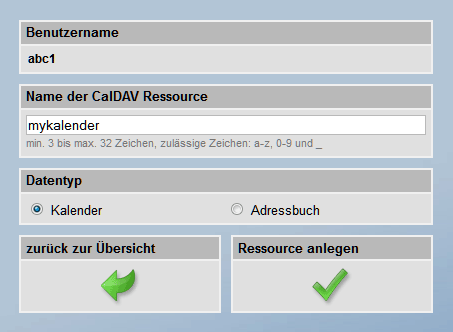
|
|
Neuen Kalender / neues Adressbuch anlegen
Begriffsdefinition:
Mit dieser Funktion richten Sie eine neue Ressource für den gewünschten Benutzer ein. Geben Sie in Feld Name der CALDAV Ressource einen prägnanten Namen an und wählen Sie unter Datentyp ob es sich um einen Kalender oder Adressbuch handeln soll. Nach Bestätigung mit Ressource anlegen finden Sie die Neuanlage sofort in Ihrer CalDAV Kalenderverwaltung aufgeführt.
Für die Einrichtung eines Kalenders in einem Endgerät werden in der Regel die nachfolgenden Angaben benötigt: Benutzername, -passwort, CalDAV-URL und Name des Kalender Benutzername, Name des Kalenders und CalDAV-URL können Sie in Ihrer CalDAV/CardDAV Kalenderverwaltung ersehen. Das Benutzerpasswort haben Sie bei der Einrichtung des Benutzers angegeben. Dies kann aus Sicherheitsgründen nicht ausgelesen werden. Die Einrichtung von Adressbüchern erfolgt in der Regel analog.
Nachfolgend finden Sie Einrichtungsbeispiele zu CalDAV Kalender für:
Webmail Benötigte Angaben: Kalender > Kalenderadministration > Kalender > CalDAV Kalender abonnieren 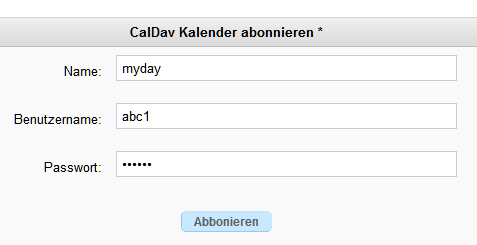
Outlook mit Synchronisationslösung iCalOL Stellen Sie sicher, dass auf Ihrem PC iCalOL installiert ist. (http://ical.gutentag.ch) Wählen Sie im Register Was den Eintrag: 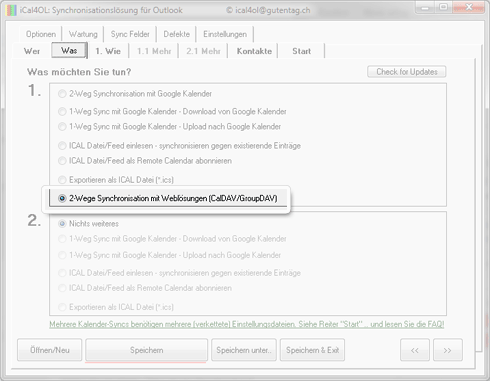
Geben Sie im Register 1. Wie den Eintrag - 2-Wege-Synchronisation mit Weblösungen (CalDAV / GroupDAV) aus 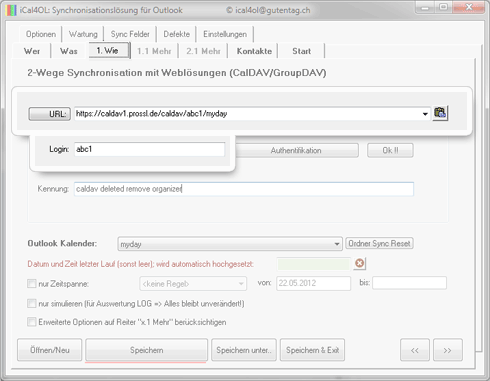
Klicken Sie im Register 1. Wie auf Authentifikation. 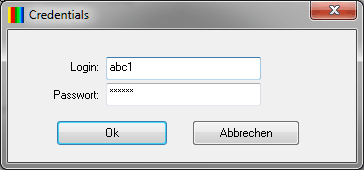
Weiter unten bei Outlook Kalender auswählen mit welchem der serverseitige Kalender 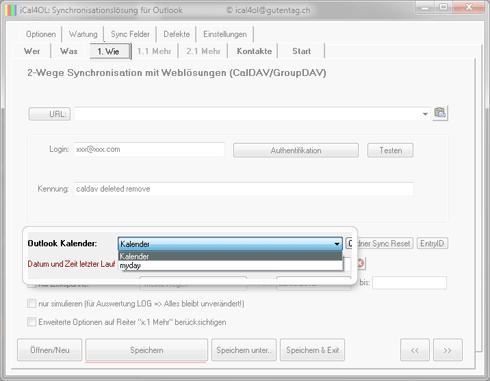
Klicken Sie abschließend auf Speichern. 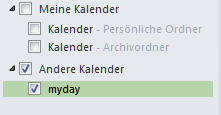
Thunderbird mit Add-on Lightning Stellen Sie sicher, dass in Ihrem Thunderbird ein Kalender Add-on Lightning aktiviert
ist. Öffnen Sie den Kalender (Termine und Aufgaben > Kalender) 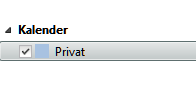 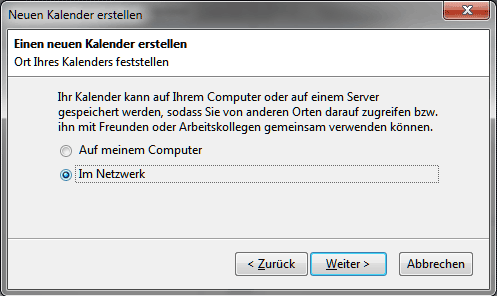
Wählen Sie Im Netzwerk und klicken Sie auf weiter. 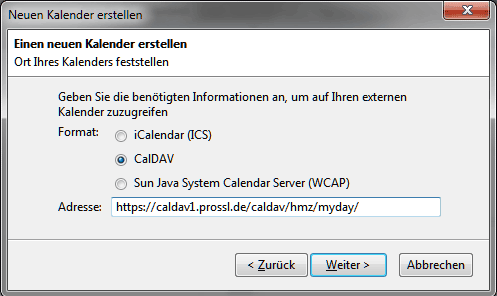 Wählen Sie CalDAV und geben Sie die CalDAV-URL an. Klicken Sie auf weiter
Wählen Sie CalDAV und geben Sie die CalDAV-URL an. Klicken Sie auf weiter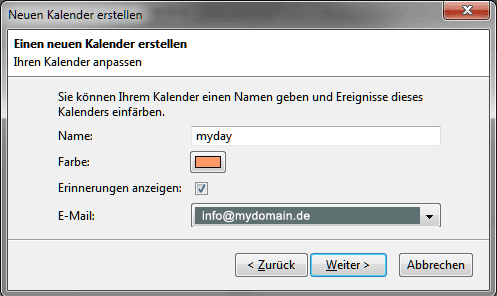 Geben Sie den Namen Ihres Kalenders an und wählen Sie eine beliebige Farbe. Diese trägt
dazu bei, die Eintragungen von mehreren Kalendern zu unterscheiden. Klicken Sie auf weiter.
Geben Sie den Namen Ihres Kalenders an und wählen Sie eine beliebige Farbe. Diese trägt
dazu bei, die Eintragungen von mehreren Kalendern zu unterscheiden. Klicken Sie auf weiter.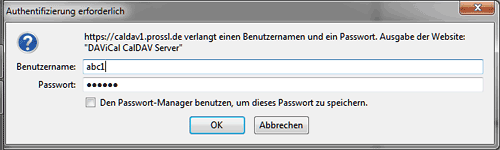 Geben Sie in der darauffolgenden Authentifizierungsabfrage den Benutzernamen sowie das Passwort
ein und bestätigen mit OK
Geben Sie in der darauffolgenden Authentifizierungsabfrage den Benutzernamen sowie das Passwort
ein und bestätigen mit OK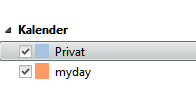
iPad Klicken Sie auf Einstellungen > Mail, Kontakte, Kalender, um einen neuen Account hinzuzufügen. Beachten Sie auch die Hinweise am Ende der Seite. 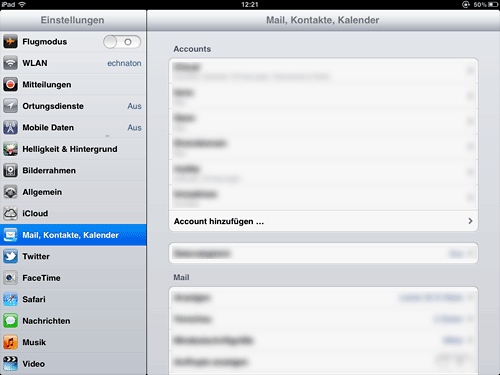
Wählen Sie aus der Liste der Accounts: Andere 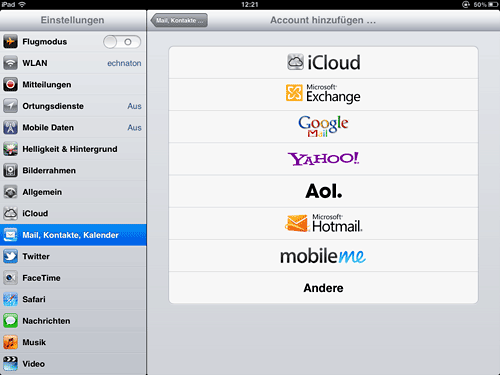 Wählen Sie unter Kalender > CalDAV-Account hinzufügen 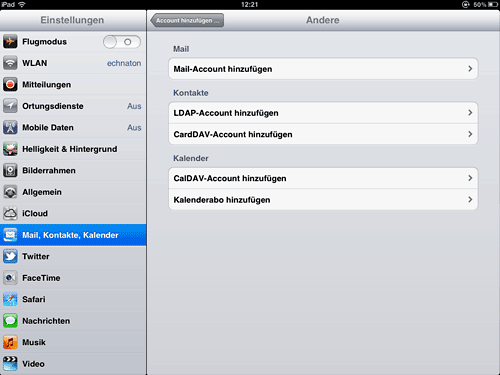 Geben Sie in der darauffolgenden Abfrage die CalDAV-URL, den Benutzernamen, das Passwort und - wenn gewünscht - eine Beschreibung ein und bestätigen mit Weiter 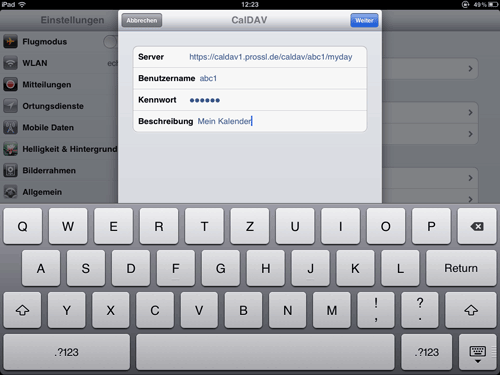 Wenn
Sie nun im Home-Bereich den Kalender aufrufen finden Sie bei bestehender Onlineverbindung
die Eintragungen des neuen Kalenders. Wenn
Sie nun im Home-Bereich den Kalender aufrufen finden Sie bei bestehender Onlineverbindung
die Eintragungen des neuen Kalenders. |
|
|
|
|
| zurück
|